Dank der Export- und Importfunktionen können Sie Daten problemlos in Ihre Event-Management-Software importieren und daraus exportieren, was Ihre Arbeit als Event-Organisator reibungsloser und effizienter gestaltet. Diese Funktionen ermöglichen es Eventplanern, Zeit zu sparen, Fehler zu reduzieren und die Zusammenarbeit zu stärken.
Die verfügbaren Import- und Exporttypen in idloom.events sind vielfältig und können individuell auf die spezifischen Bedürfnisse von Event-Organisatoren angepasst werden.
Exports:
- Teilnehmerlisten-Export
- Export von Sitzungen und Optionen
- Hotelinformationen-Export
- Erstellung von Exportvorlagen
- Check-in-Export
- Export der Warteliste
- Export von Rechnungen und Gutschriften
- Statistik-Export
Imports:
- Die beiden Arten des Teilnehmerimports
- Import für eingeschränkte Registrierungen
- Import der Teilnehmerliste
- Regeln für den Import von Teilnehmerlisten
- Benachrichtigungen per E-Mail beim Import
Arten von Exporten
1. Teilnehmerlisten-Export
Eventorganisatoren können problemlos Teilnehmerlisten und zugehörige Informationen exportieren, wie Registrierungsinformationen, Tickettypen und Formulardetails. Dieser Export kann für verschiedene Zwecke verwendet werden, einschließlich dem Versenden personalisierter E-Mails, der Erstellung von Namensschildern und der Überwachung der Teilnahme.
- Beginnen Sie, indem Sie sorgfältig die Teilnehmer auswählen, die Sie exportieren möchten.
- Die Teilnehmer, die Sie in Ihrer aktuellen Liste sehen, werden in die Exportdatei aufgenommen.
- Um Ihre Auswahl zu verfeinern und bestimmte Teilnehmer zu filtern, nutzen Sie die praktische Filterfunktion.
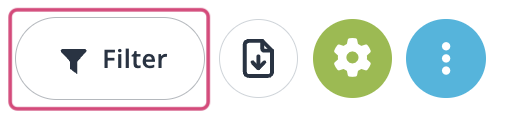
Sie haben die Möglichkeit, Teilnehmer anhand verschiedener Kriterien zu filtern, darunter deren Teilnehmerstatus, Zahlungsstatus, Tags, Kategorien, Optionen und mehr.
Zum Beispiel, wenn Sie sich dafür entscheiden, Teilnehmer im Status "abgeschlossen" in der Teilnehmerliste zu filtern, werden nur die Teilnehmer mit diesem speziellen Status angezeigt, und folglich werden diese Personen in Ihre Exportdatei aufgenommen. Diese präzise Filtermöglichkeit gewährleistet, dass Ihr Export exakt den spezifischen Kriterien Ihres Events entspricht.
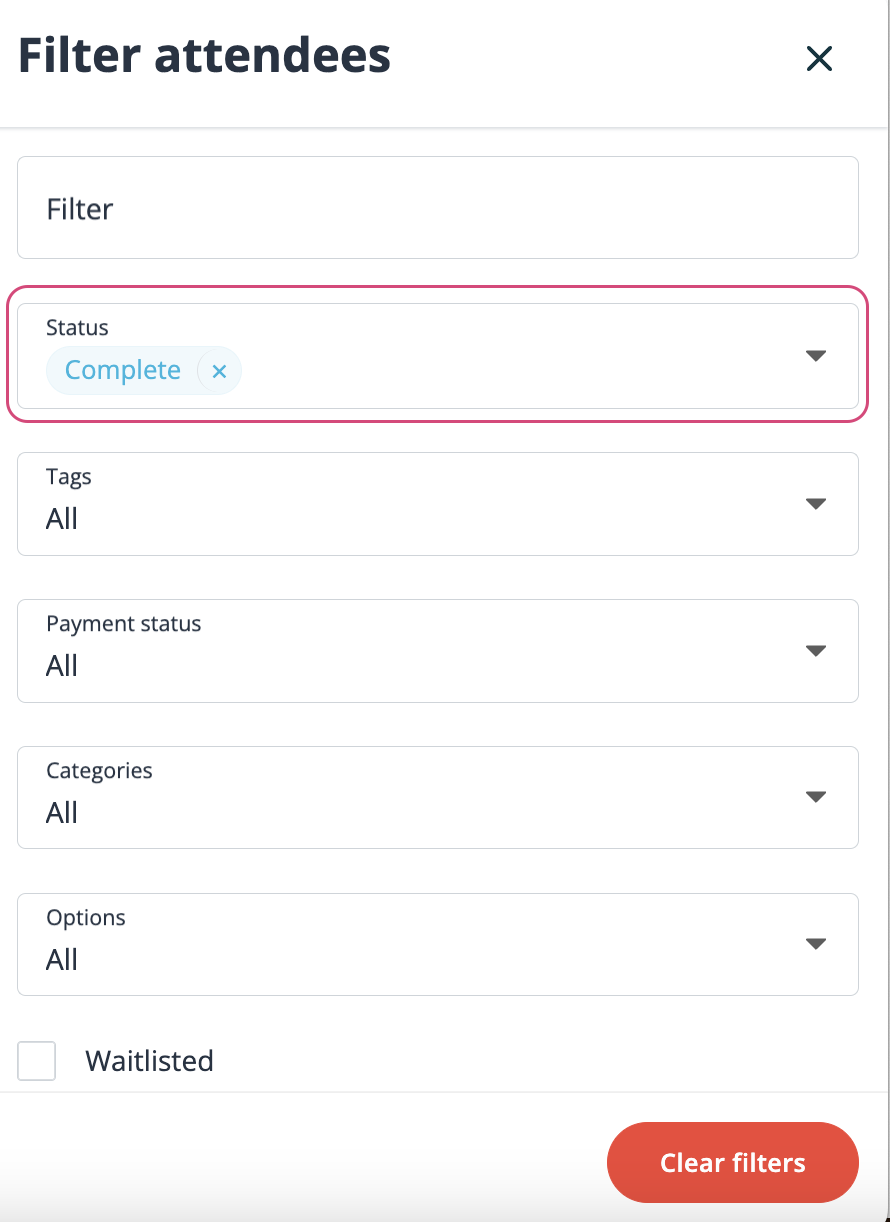
Nachdem Sie die gewünschten Filter angewendet haben, sind Sie bereit, den Exportvorgang zu starten. Klicken Sie einfach auf die Schaltfläche "Exportieren/Importieren".
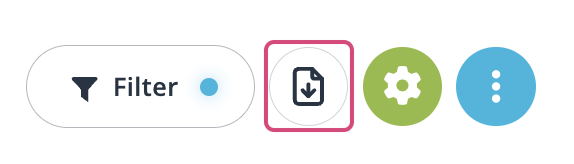
Als Nächstes wählen Sie aus der Liste der Exportoptionen das Excel- oder CSV-Format aus.
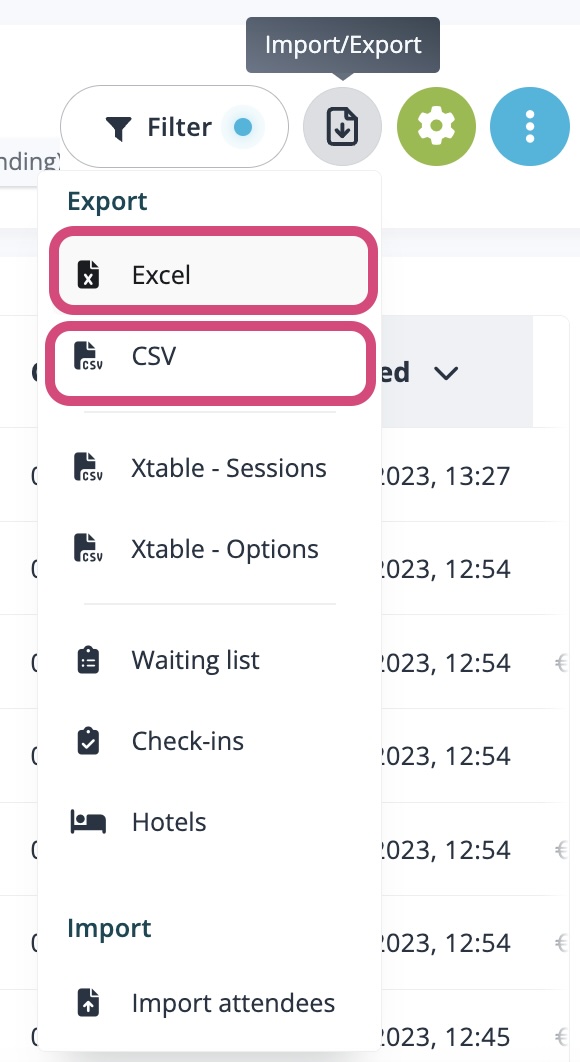
In diesem Schritt haben Sie die Möglichkeit, die bestimmten Kategorien oder Optionen zu definieren, die Sie exportieren möchten. Alternativ, wenn Sie die gesamte Teilnehmerliste exportieren möchten, können Sie die Auswahl auf "Alle Kategorien" oder "Alle Optionen/Sitzungen" belassen. Dadurch können Sie den Export an Ihre genauen Anforderungen anpassen oder eine umfassende Übersicht Ihrer Teilnehmerdaten erfassen.
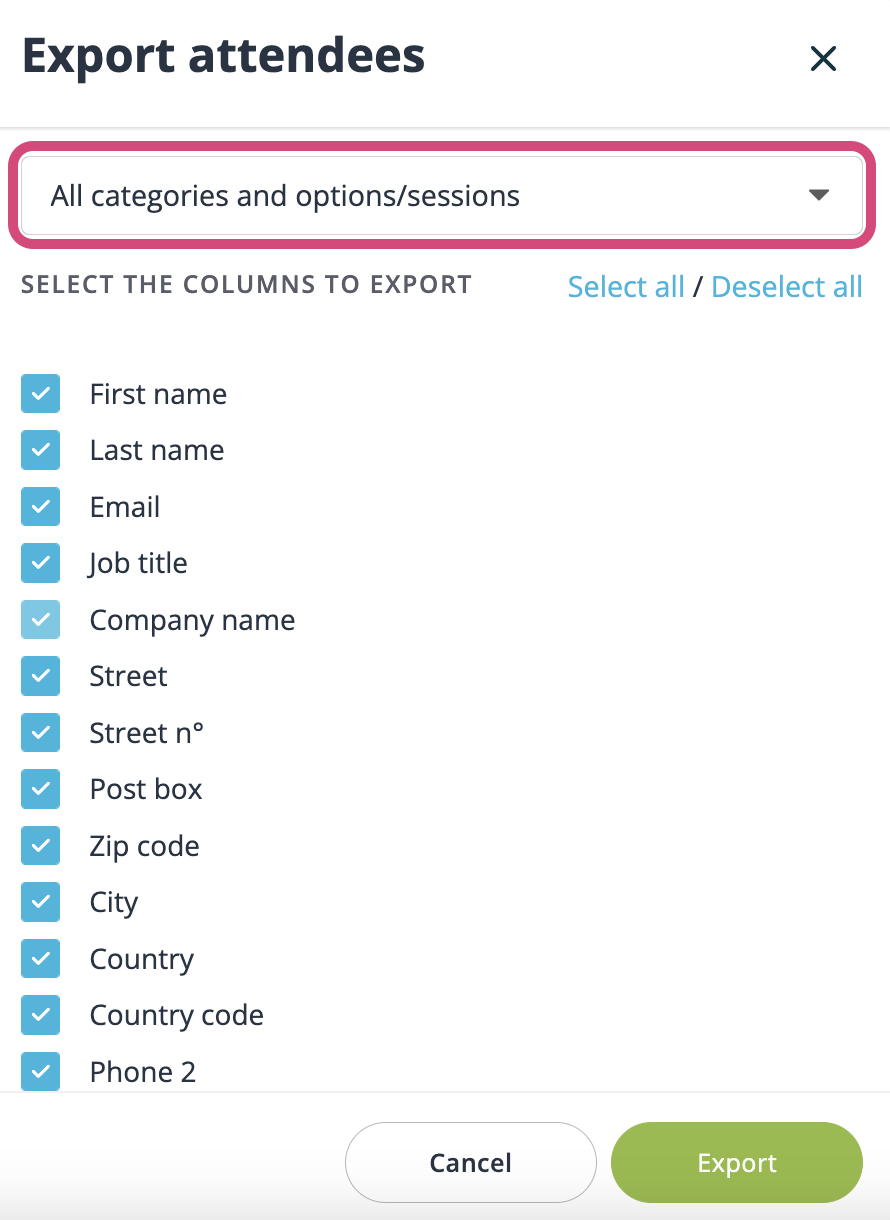
Sie haben vollständige Kontrolle darüber, welche Felder in Ihre Exportdatei aufgenommen werden. Sie können einzelne Felder manuell auswählen oder abwählen, oder Sie können mit den bereitgestellten Schaltflächen schnell alle Felder auswählen oder abwählen. Nachdem Sie Ihre Feldauswahl getroffen haben, klicken Sie einfach auf die Schaltfläche "Exportieren", um den Exportvorgang zu starten.
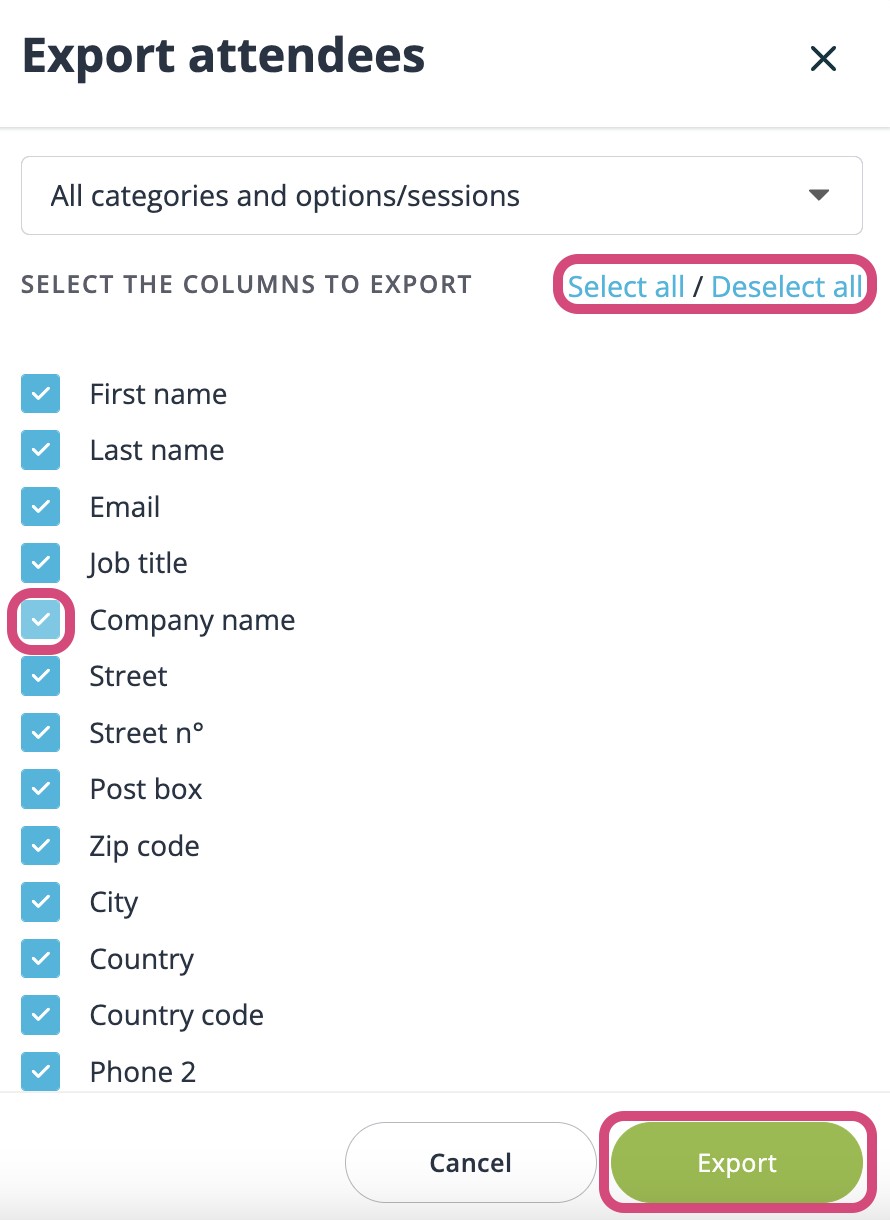
2. Export von Sitzungen und Optionen
Die Möglichkeit, Sitzungen und Optionsdetails in der Event-Management-Software zu exportieren, bietet zahlreiche Vorteile, darunter Datensicherung, Portabilität, Berichterstellung, Compliance, Anpassung, Zusammenarbeit mit Interessengruppen, Integration, Archivierung, Redundanz und die Freigabe von Informationen für Teilnehmer. Dies sichert die Daten, erleichtert die Analyse, unterstützt die Einhaltung von Vorschriften und ermöglicht eine nahtlose Planung und Durchführung von Veranstaltungen.
Um Daten aus den Sitzungen und Optionen zu exportieren, klicken Sie auf den Schalter "Spezifische Termine für Kategorien und Optionen aktivieren" (Tickets > Einstellungen).
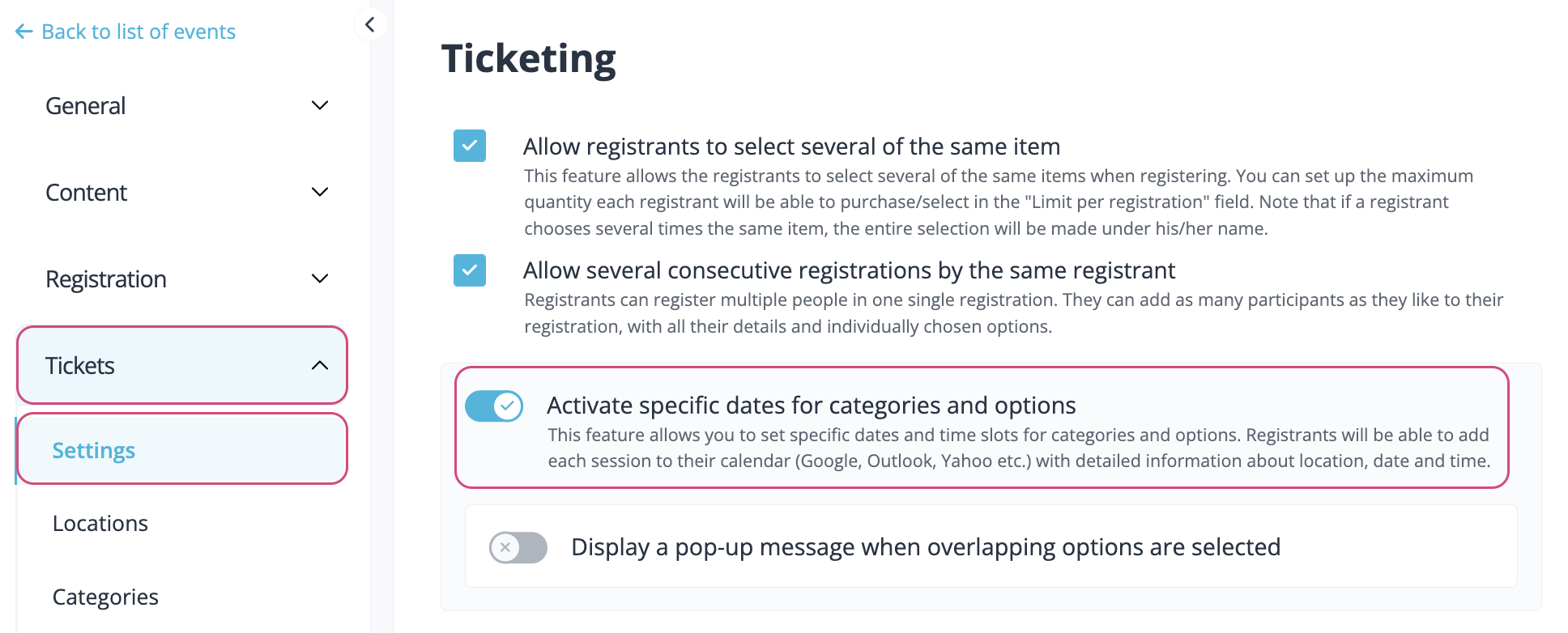
Nach Aktivierung können Sie damit beginnen, Termine zu Ihren Optionen hinzuzufügen (Tickets > Optionen).
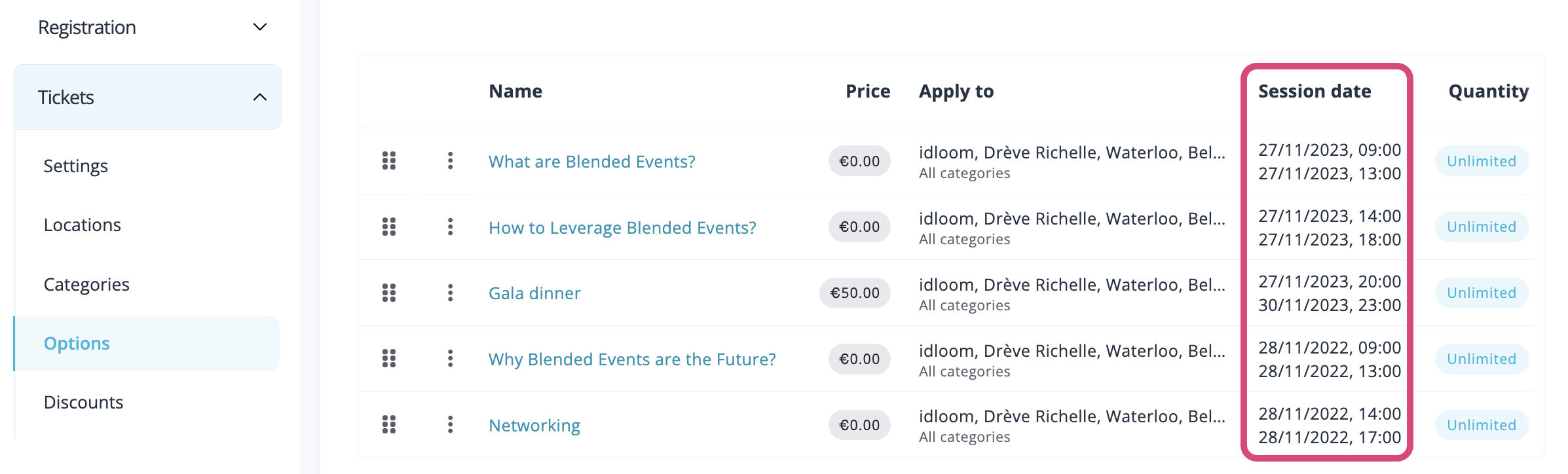
Schließlich können Sie mit dem Export Ihrer Sitzungen und Optionen fortfahren (Allgemein > Teilnehmer).
. 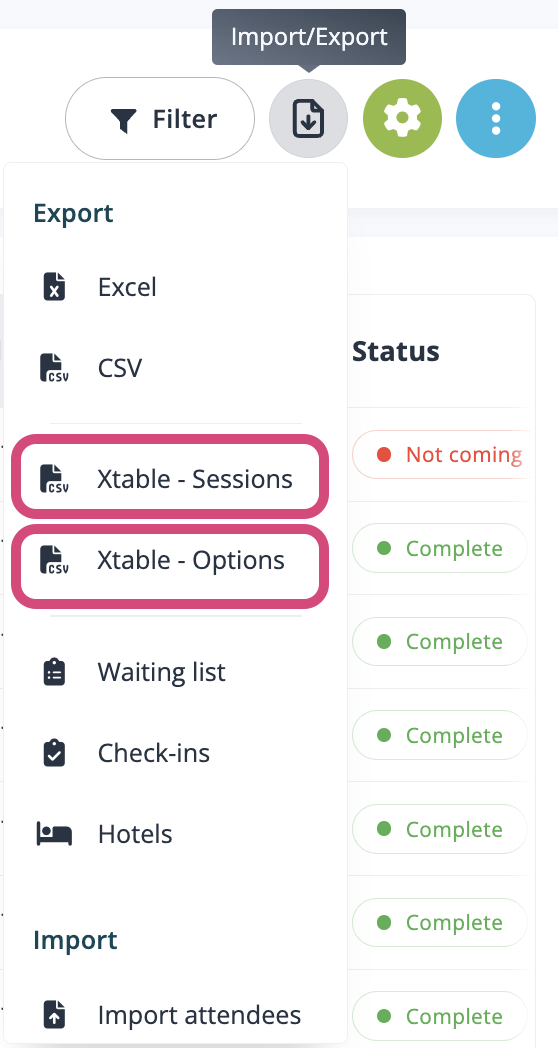
3. Hotelinformationen-Export
Die Exportierung von Hotelbuchungsdetails aus Ihrer Event-Management-Software optimiert die Datenverwaltung, verbessert die Koordination und erleichtert die Anpassung. Dieser Export fasst alle erforderlichen Informationen in einer Datei zusammen, was den Prozess der Buchung oder Zuweisung von Hotelzimmern vereinfacht.
Wenn Sie Hoteloptionen im speziellen Abschnitt der Registrierung Ihres Events (Registrierung > Hotels) integriert haben, kann es nützlich sein, einen Export zu erstellen, der alle wesentlichen Teilnehmerdetails enthält, die speziell mit diesem Abschnitt verknüpft sind. Um dies zu erreichen, können Sie unsere Hotel-Exportfunktion nutzen (Allgemein > Teilnehmer).
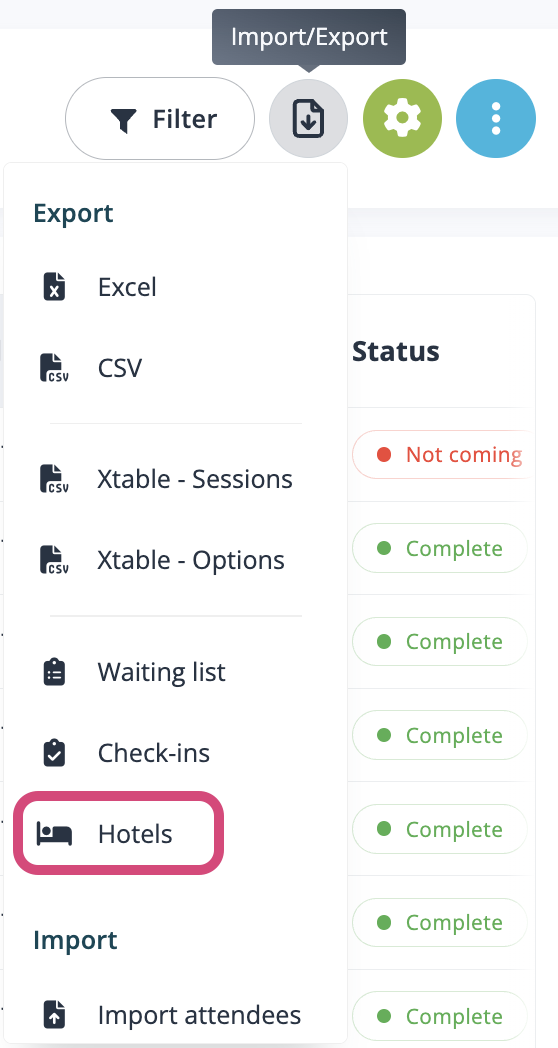
4. Erstellung von Exportvorlagen
Eine Exportvorlage ist äußerst nützlich, da sie eine vordefinierte Struktur und Formatierung für den Export von Daten oder Inhalten bietet. Dadurch wird Konsistenz, Effizienz, Standardisierung, Fehlerreduktion, Anpassung, Datentransformation, Wiederverwendbarkeit, Zusammenarbeit, Dokumentation und die Optimierung von Arbeitsabläufen gewährleistet. Sie vereinfacht und verbessert den Exportprozess in verschiedenen Anwendungen und Szenarien.
Für all diese genannten Exportanforderungen bietet unsere Software eine bequeme Lösung in Form von anpassbaren Exportvorlagen.
Nachdem Sie die gewünschten Felder für Ihren Export ausgewählt haben, können Sie diese Konfiguration als neue Vorlage speichern. Klicken Sie einfach auf die Schaltfläche "Auswahl als neue Vorlage speichern".
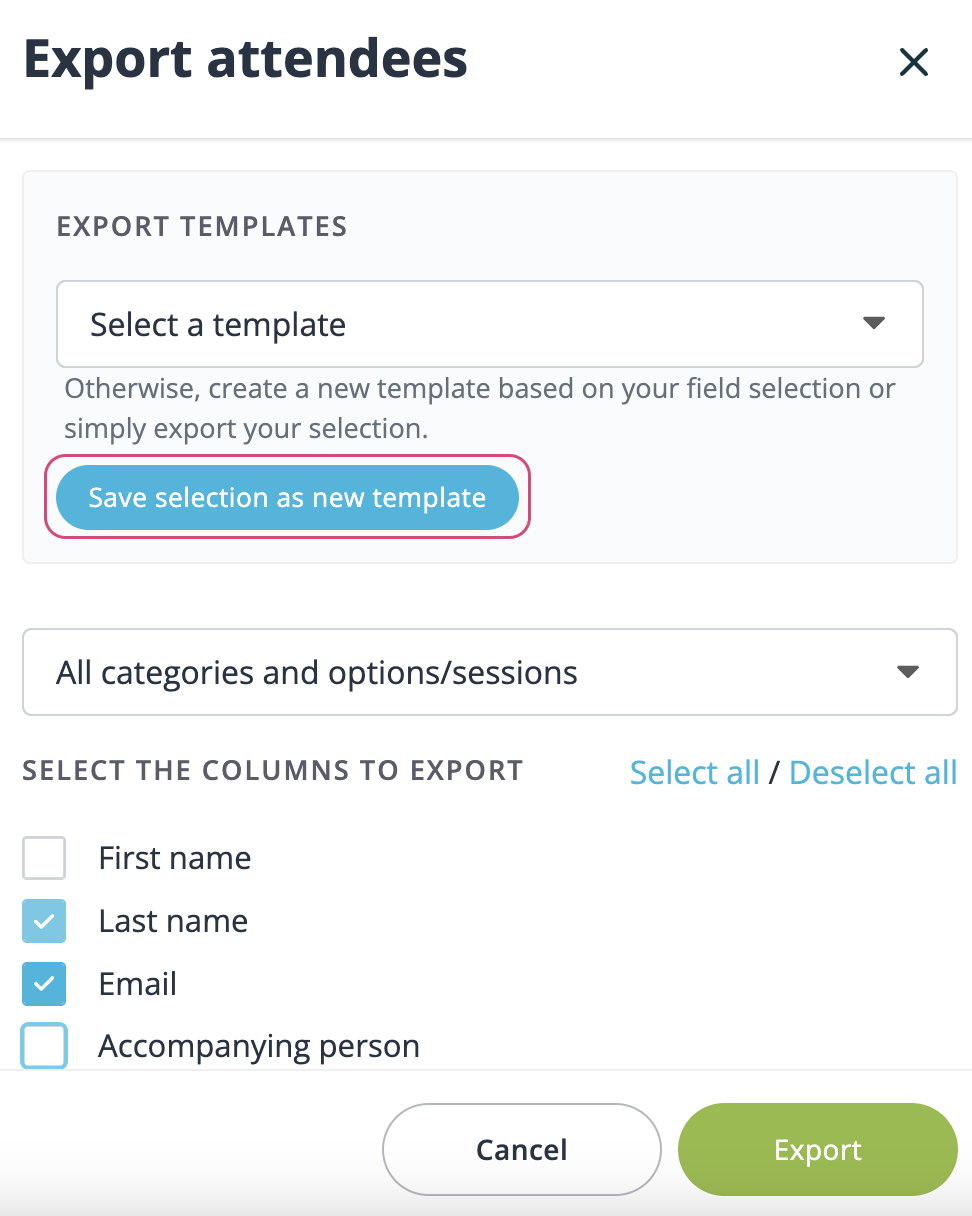
Jetzt können Sie einen Namen für Ihre Vorlage eingeben und diese speichern. Dieser Schritt ermöglicht es Ihnen, Ihre individuellen Exporteinstellungen in der Zukunft einfach zu referenzieren und wiederzuverwenden.
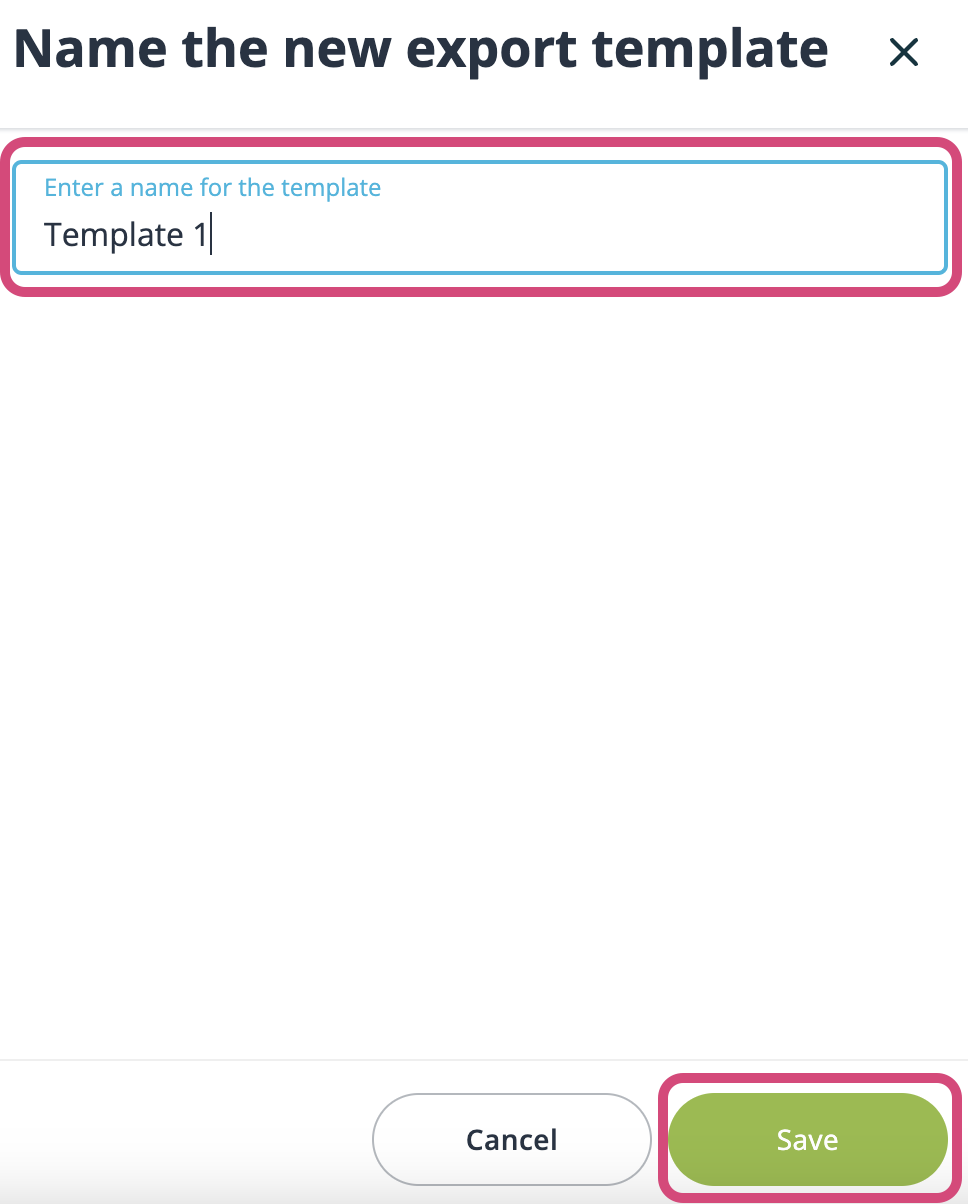
Um Ihre Vorlage zu aktualisieren, befolgen Sie diese Schritte:
- Wählen Sie die Felder aus, die Sie zur Vorlage hinzufügen oder entfernen möchten.
- Nachdem Sie Ihre Auswahl getroffen haben, klicken Sie auf die Schaltfläche "Feldauswahl speichern".
Dadurch können Sie Ihre Vorlage an veränderte Exportanforderungen anpassen, und sicherstellen, dass sie ein maßgeschneidertes und effizientes Werkzeug für Ihre Bedürfnisse bleibt.
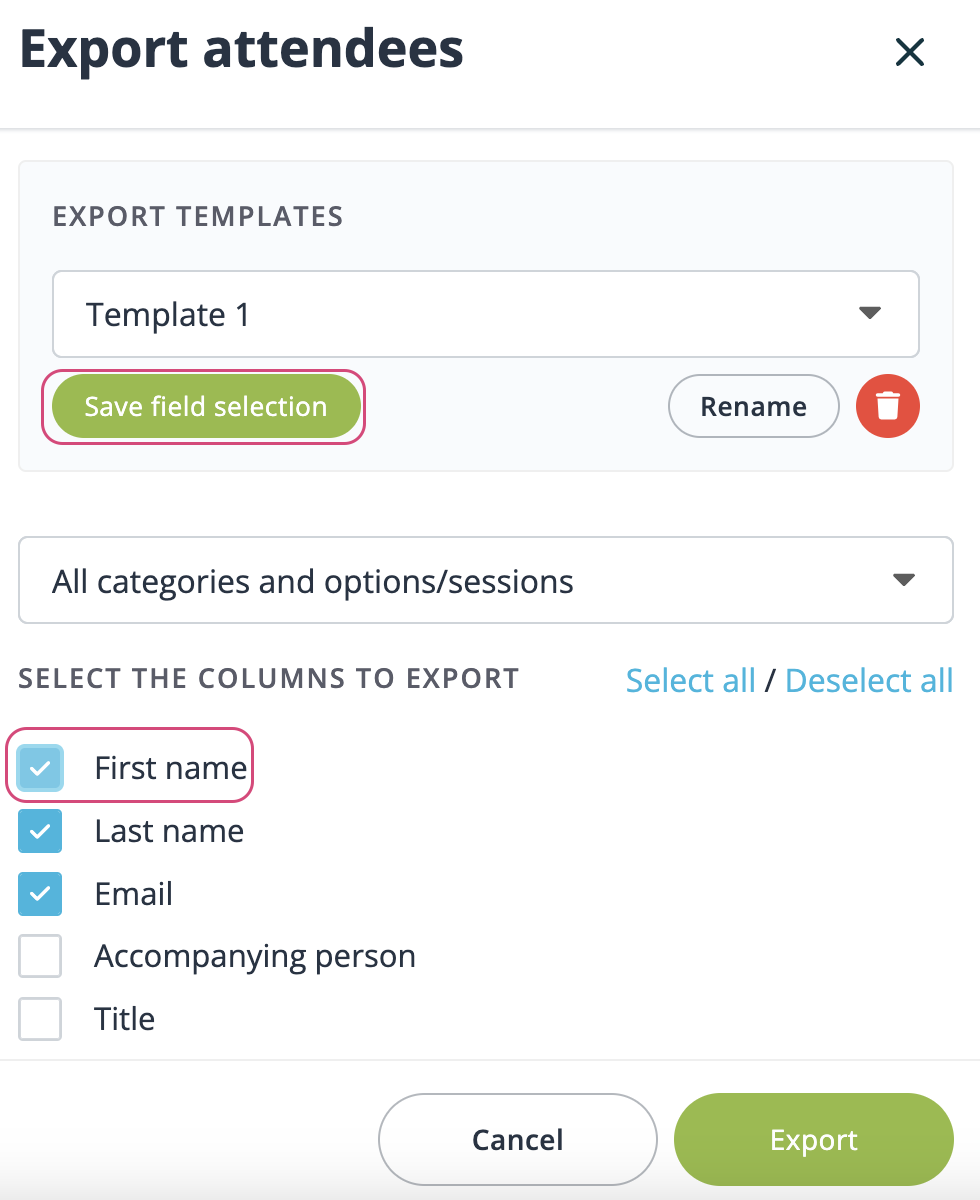
Zusätzlich haben Sie die Flexibilität, Ihre Vorlagen bei Bedarf umzubenennen oder zu löschen. Folgen Sie dazu diesen Schritten:
- Wählen Sie die Vorlage aus, die Sie bearbeiten möchten.
- Klicken Sie auf die Schaltfläche "Umbenennen" oder "Löschen", um die entsprechende Aktion auszuführen.
Diese Funktion ermöglicht es Ihnen, Ihre Vorlagen organisiert und aktuell zu halten, sodass sie weiterhin effektiv Ihren Exportanforderungen dienen.
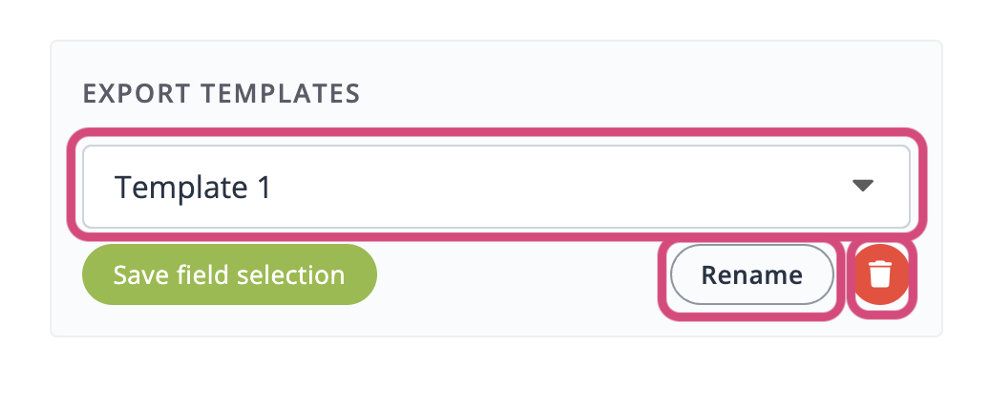
Um eine Vorlage auszuwählen, klicken Sie auf die Dropdown-Liste und wählen Sie aus den verfügbaren Optionen die Vorlage aus, die am besten Ihren Exportanforderungen entspricht. Dadurch können Sie schnell auf die vordefinierten Exportkonfigurationen zugreifen, die Sie erstellt haben.
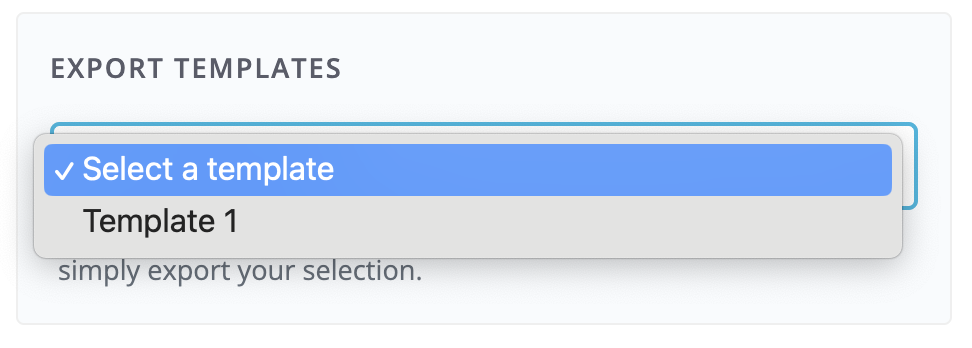
Mit Ihrer ausgewählten Vorlage können Sie nun Ihre Daten mithilfe dieser Vorlage exportieren.
Es ist wichtig zu beachten, dass Vorlagen in den Profilen aller Benutzer gemeinsam genutzt werden. Das bedeutet, dass alle von Ihnen erstellten oder ausgewählten Vorlagen von allen Benutzern verwendet und darauf zugegriffen werden können, was die Konsistenz und die Zusammenarbeit in Ihrer Event-Management-Software fördert.
5. Check-in-Export
Die Exportierung von Check-in-Details kann für Eventorganisatoren äußerst wertvoll sein, da sie eine effiziente Verfolgung der Ankunft der Teilnehmer ermöglicht, den Vor-Ort-Check-in-Prozess optimiert, die Sicherheit durch die Überprüfung der Identität der Teilnehmer erhöht, bei der Eventplanung und Ressourcenzuweisung hilft und wertvolle Daten für die Nachanalyse und Verbesserung des Events bereitstellt.
Es kann für Sie wertvoll sein, einen Export zu erstellen, der alle Check-in-Details zusammenfasst, die mit diesem speziellen Abschnitt verknüpft sind. Dies können Sie mithilfe unserer Check-in-Exportfunktion (Allgemein > Teilnehmer) erreichen.
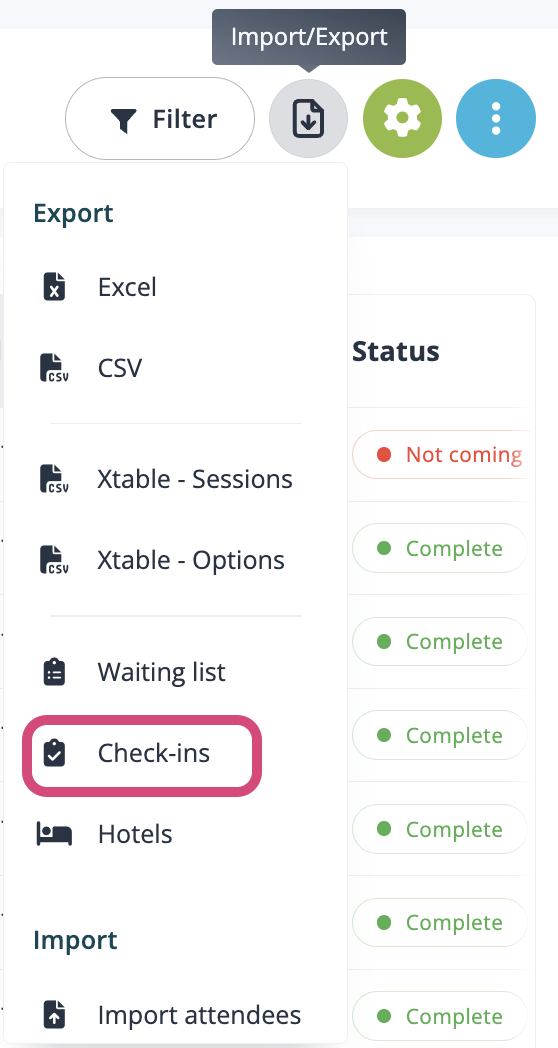
6. Export der Warteliste
Die Exportierung von Wartelistenoptionsdetails kann für Eventorganisatoren von Vorteil sein, da sie hilft, Teilnehmerpräferenzen zu verwalten, begrenzte Ressourcen effizient zuzuweisen, die Zufriedenheit der Teilnehmer durch die Berücksichtigung ihrer Auswahl zu steigern und wertvolle Daten zur Erfassung der Nachfrage und zur Optimierung der zukünftigen Eventplanung bereitzustellen.
Das Erstellen eines Exports, der alle Wartelistenoptionsdetails in diesem speziellen Abschnitt zusammenfasst, kann äußerst vorteilhaft sein. Dies können Sie durch die Verwendung unserer Wartelisten-Exportfunktion (Allgemein > Teilnehmer) erreichen.
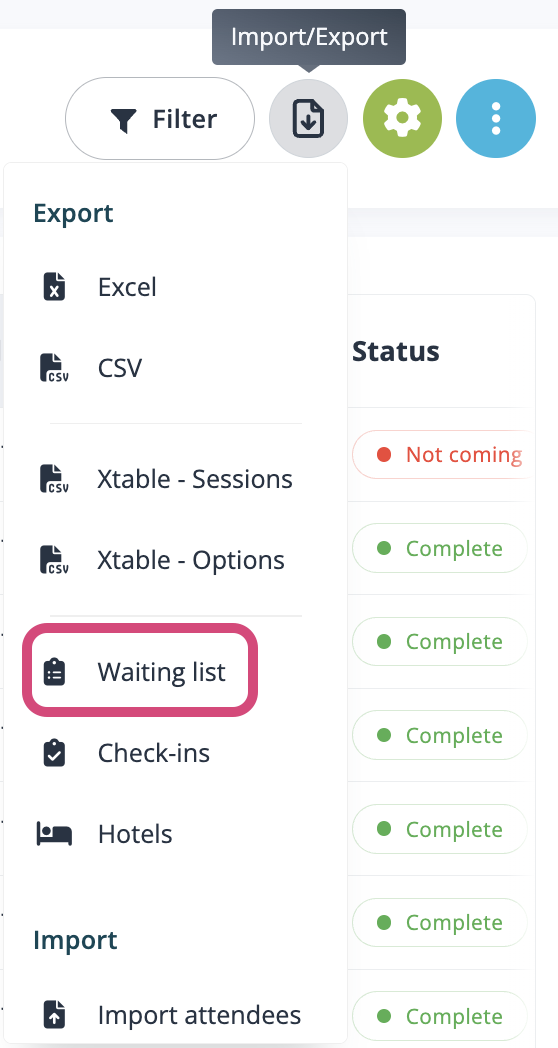
7. Export von Rechnungen und Gutschriften
Die Exportierung von Finanzdokumenteninformationen wie Rechnungen und Gutschriften ist entscheidend für die Aufrechterhaltung genauer Finanzdaten. Diese Praxis, die von idloom angeboten wird, unterstützt die Finanzverfolgung und die Einhaltung von buchhalterischen Vorschriften, fördert die Datenanalyse und die Budgeterstellung, erhöht die finanzielle Transparenz und erleichtert die Dokumentation der Zahlungshistorie.
Um fortzufahren, navigieren Sie zum Finanzbereich Ihres Events und zu den zugehörigen Unterbereichen Rechnungen oder Gutschriften. Klicken Sie dann auf die Schaltfläche "Exportieren" und wählen Sie das gewünschte Dateiformat (Excel oder CSV) aus. Anschließend können Sie die Feldauswahl treffen, die Sie exportieren möchten, entweder durch manuelle Auswahl oder durch die Gruppenauswahl/-abwahl aller Dateien. Klicken Sie abschließend auf die Schaltfläche "Exportieren", um mit dem Export fortzufahren.
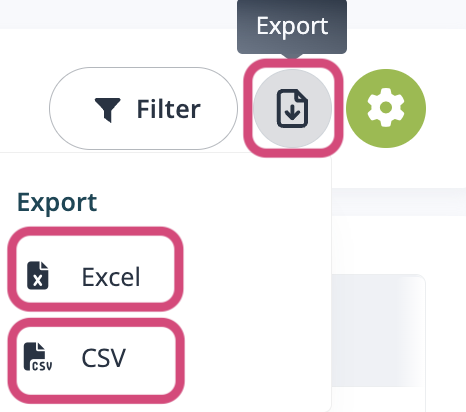
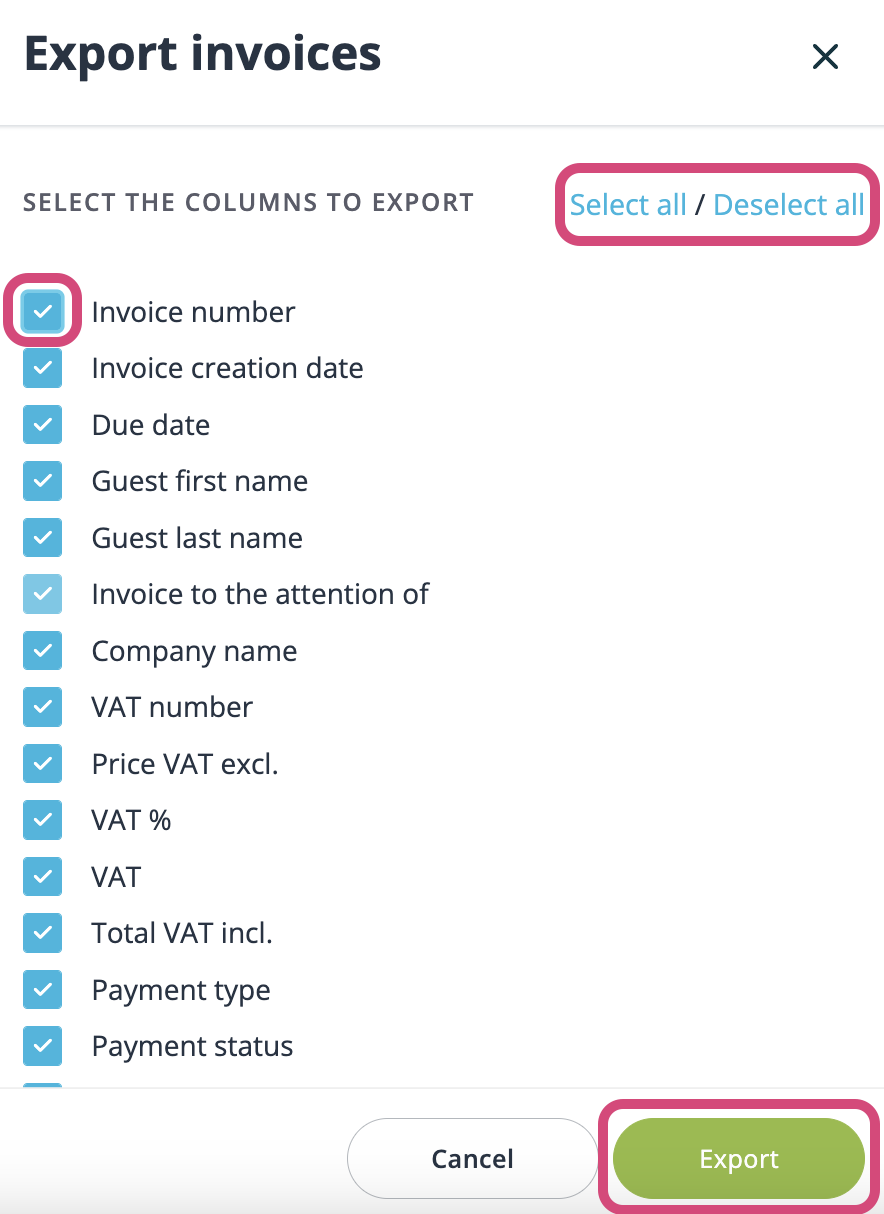
8. Statistik-Export
idloom bietet die Möglichkeit, Event-Berichte zu exportieren, die finanzielle Zusammenfassungen, Teilnehmerstatistiken und mehr enthalten. Diese Berichte können an spezifische Bedürfnisse für die Eventanalyse angepasst werden. Die Exportierung von Anmeldedaten ist unverzichtbar, um die demografischen Daten der Teilnehmer effektiv zu überwachen.
Sie können diese Exporte im Statistikbereich Ihres Kontos starten.
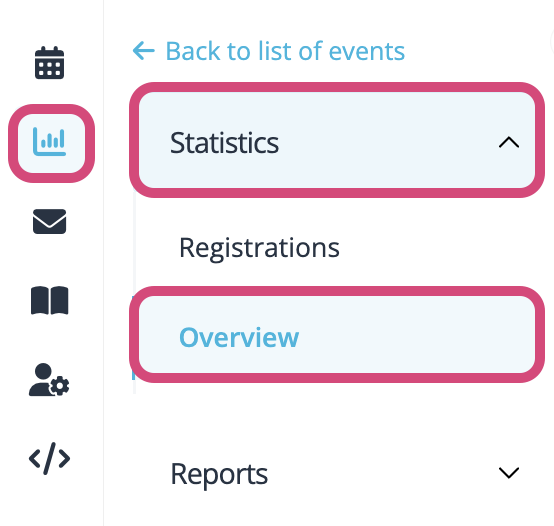
Export von Eventdetails:
- Veranstaltungen: Hier finden Sie Informationen zu den Veranstaltungen, die in Ihrem Konto erstellt wurden.
- Tags: Zeigt alle Tags an, die Veranstaltungen und Teilnehmern zugeordnet sind.
- Orte: Bietet Statistiken zur Anzahl physischer und Online-Veranstaltungen.
Export von Details zu abgesagten Veranstaltungen:
- Abgesagte Veranstaltungen: Stellt Details zu den abgesagten Veranstaltungen in Ihrem Konto bereit.
- Betroffene Teilnehmer: Bietet die Kontaktdaten der von den abgesagten Veranstaltungen betroffenen Teilnehmer in Ihrem Konto.
Export von Teilnehmerdetails:
- Teilnahme: Enthält die Kontaktdaten der Teilnehmer mit dem Status "Teilnahme" in Ihrem Konto.
- Nicht Teilnahme: Umfasst die Kontaktdaten der Teilnehmer mit dem Status "Nicht Teilnahme" in Ihrem Konto.
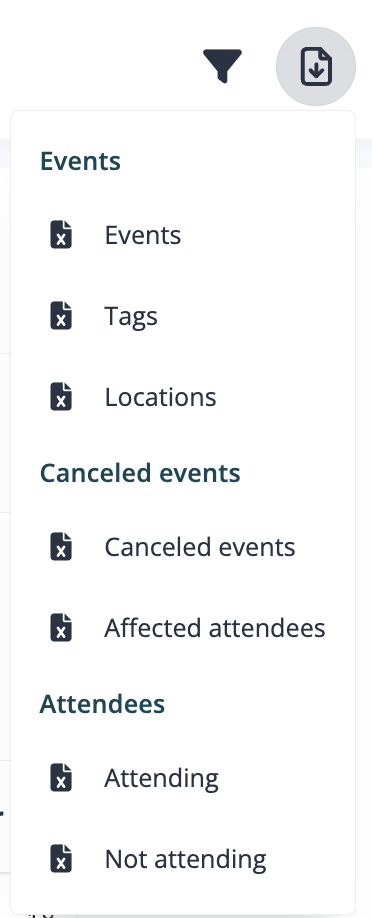
Arten von Importen
1. Die beiden Arten des Teilnehmerimports
Es gibt zwei verschiedene Methoden zum Importieren von Teilnehmern: den Import für eingeschränkte Registrierungen und den Import von Teilnehmerlisten.
Der Import für eingeschränkte Registrierungen ermöglicht es Ihnen, Einladungen an potenzielle Eventteilnehmer aus Ihrer Kontaktliste zu versenden. Damit können Sie die importierten Teilnehmer genau verwalten, rechtzeitige Erinnerungen senden und Einblicke gewinnen, welche Personen aus Ihrer Kontaktliste sich mithilfe individueller Registrierungscodes registriert haben.
Auf der anderen Seite ist der Import von Teilnehmerlisten dafür ausgelegt, eine vorab bestätigte Liste von Eventteilnehmern zu importieren, denen Sie ausschließlich Bestätigungs-E-Mails senden müssen.
2. Import für eingeschränkte Registrierungen
Eventorganisatoren müssen oft Kontaktlisten oder Datenbanken importieren, um die Kommunikation mit potenziellen Teilnehmern, Sponsoren oder Partnern zu erleichtern. idloom bietet eine bequeme Möglichkeit, diese Listen zu importieren und zu verwalten.
3. Import der Teilnehmerliste
idloom ermöglicht es Eventorganisatoren, Teilnehmerdaten mühelos zu importieren. Dies umfasst Informationen wie Namen, E-Mail-Adressen, Kontaktdaten und alle anderen relevanten Daten. Diese Funktion ist von unschätzbarem Wert, um Teilnehmerlisten schnell und präzise zu befüllen.
Navigieren Sie zur Teilnehmerliste (Allgemein > Teilnehmer) und klicken Sie auf die Schaltfläche "Export/Import", um die Importfunktion für Teilnehmer auszuwählen.
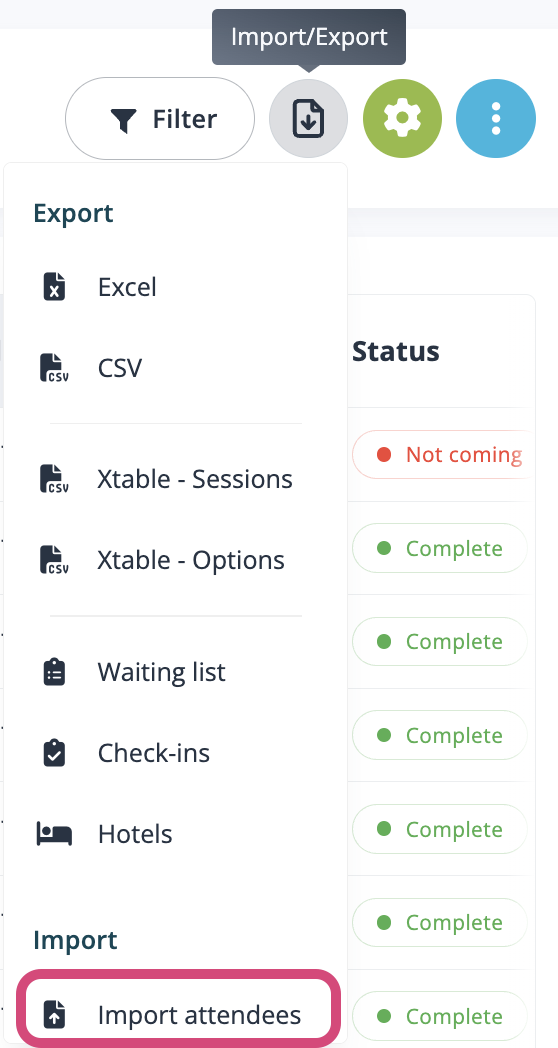
Bitte befolgen Sie diese Schritte: Laden Sie die Vorlage für den Teilnehmerimport herunter, füllen Sie sie aus und laden Sie sie dann in diesem Abschnitt hoch.
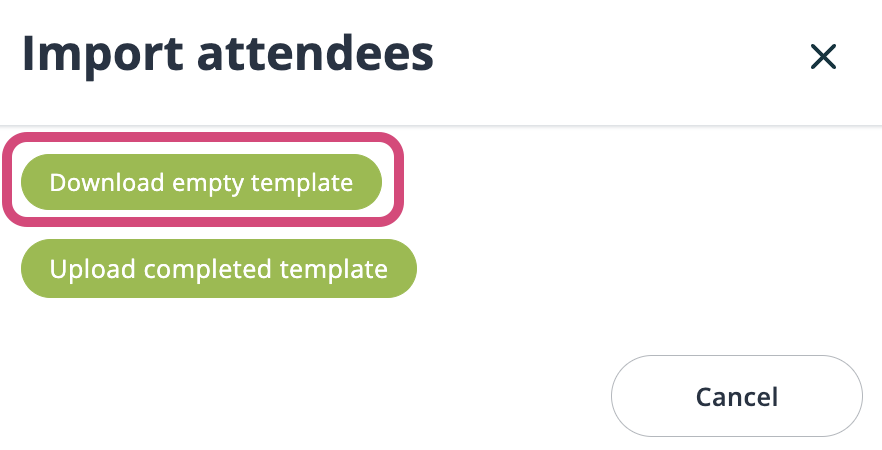
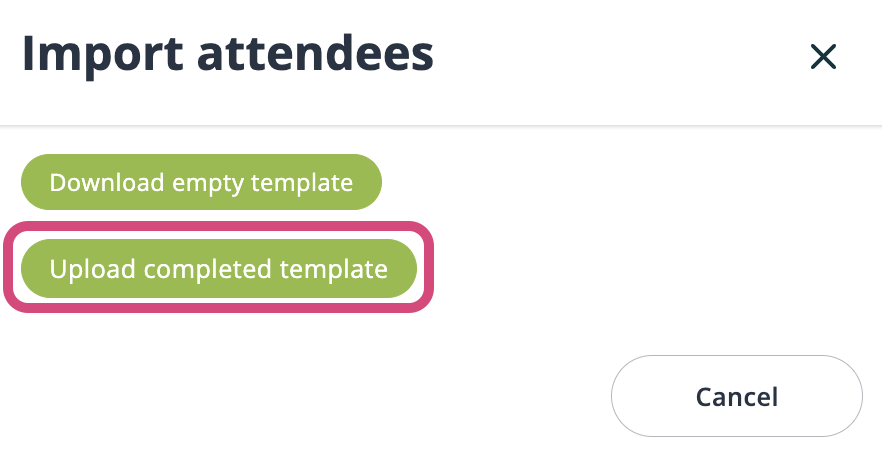
Die Teilnehmer, die Teil Ihrer Dateien waren, wurden nun in Ihr Event importiert und haben den standardmäßigen Registrierungsstatus erhalten.
4. Regeln für den Import von Teilnehmerlisten
Beim Importieren von Daten ist es von entscheidender Bedeutung, eine standardmäßige Vorgehensweise zu befolgen. Zuerst sollten Sie die Vorlage herunterladen, da sie eine wesentliche Rolle dabei spielt, dem System zu ermöglichen, die importierten Informationen zu identifizieren und zu verarbeiten. Jede Änderung an der Struktur der Vorlage kann erhebliche Auswirkungen auf den erfolgreichen Abschluss des Vorgangs haben. Nachdem Sie die Vorlage erhalten haben, fahren Sie fort, indem Sie sie mit den erforderlichen Informationen ausfüllen.
- Dateityp: Muss XLSX sein.
- E-Mail-Adresse: Ein gültiger Eintrag muss sowohl ein "@"-Symbol als auch einen Punkt (".") danach enthalten, z. B.: "beispiel@idloom.com". Das E-Mail-Feld ist beim Import einer Datei obligatorisch.
- Kategorie: In der Spalte "Registrierungskategorie" geben Sie bitte den genauen Namen Ihrer Kategorie an, und in der Spalte "Kategorieanzahl" geben Sie die entsprechende Menge an.
- Option: In der Spalte mit dem Namen der Option finden Sie die Optionsdetails. Um eine Option für einen Teilnehmer hinzuzufügen, geben Sie die erforderliche Menge (0, 1 oder mehr) in die Zelle ein.
- Freitextfeld: Hier werden keine spezifischen Informationen erwartet, und es gibt keine Beschränkungen für Ihre Eingabe, wie bei Feldern wie Vorname und Nachname.
- Auswahlliste: Sie müssen denselben Eintrag wie bei den Auswahlmöglichkeiten im Anmeldeformular angeben.
- Länderfeld: Es müssen ISO 3166-1 Alpha-2-Codes verwendet werden.
- Sprache der Registrierung: Es müssen ISO 639-1 Alpha-2-Codes verwendet werden.
- Datum: Es muss das Format JJJJ-MM-TT verwendet werden, und die Zelle muss den Typ "TEXT" haben.
- Kontrollkästchen: Das Feld muss den Wert 0 oder 1 haben. Verwenden Sie "0", um anzugeben, dass es nicht ausgewählt ist, oder "1", um anzugeben, dass es ausgewählt ist.
Zu Ihrer Information: Sie müssen nicht alle Felder ausfüllen. Wenn Sie ein Feld leer lassen, wird es als leeres Feld oder mit dem Wert 0 betrachtet, und daher wird keine Information für dieses Feld importiert.
5. Benachrichtigung per E-Mail beim Import
Bei der Importierung von Teilnehmern erhalten Sie immer Benachrichtigungs-E-Mails. Es gibt zwei Arten von Benachrichtigungen: Import abgeschlossen und Import fehlgeschlagen.
Es gibt drei verschiedene Vorlagen für Benachrichtigungs-E-Mails:
-
Import abgeschlossen - 0 Teilnehmer importiert oder aktualisiert
- Sie erhalten diese Benachrichtigung, wenn keine Eintragung für die angegebene E-Mail-Adresse vorhanden ist, was das System daran hindert, Informationen aus der Datei zu importieren.
-
Import abgeschlossen - X Teilnehmer importiert und X aktualisiert
- Diese Benachrichtigung wird ausgelöst, wenn Ihre Datei importiert wurde. Neue E-Mail-Adressen, die noch nicht mit Ihrem Event verknüpft sind, gehören zur Anzahl der "importierten" Teilnehmer.
- Bestehende E-Mail-Adressen, die zu einer Aktualisierung des entsprechenden Kontakts im Event führen, gehören zur Anzahl der "aktualisierten" Teilnehmer.
-
Import fehlgeschlagen - Beschreibung des Fehlers
- Diese Benachrichtigung wird versendet, wenn aus irgendeinem Grund der Import nicht durchgeführt werden kann. Normalerweise tritt dies auf, wenn die Struktur der Datei nicht mit der Vorlage übereinstimmt. Die Benachrichtigung enthält immer eine Beschreibung des Fehlers oder die Zeile, auf der der Fehler aufgetreten ist.
Fazit
Diese Import- und Exportfunktionen, die von idloom angeboten werden, tragen zu einem effizienteren und organisierten Eventplanungsprozess bei. Sie ermöglichen Event-Organisatoren, Daten nahtlos zu verwalten, die Leistung des Events zu analysieren und effektive Kommunikation mit Teilnehmern, Rednern, Sponsoren und anderen Beteiligten sicherzustellen.
Herzlichen Glückwunsch! Sie sind nun vollständig ausgestattet, um die Leistungsfähigkeit der Import- und Exportfunktion von idloom zu nutzen und Ihren Event-Management-Prozess zu optimieren. Sollten Sie auf Herausforderungen stoßen oder Fragen haben, steht Ihnen unser engagiertes Support-Team bereit, um Hilfe und Unterstützung zu bieten.
Nutzen Sie Ihre verbesserten Event-Management-Fähigkeiten bestmöglich aus!
Ihr idloom.events-Team
